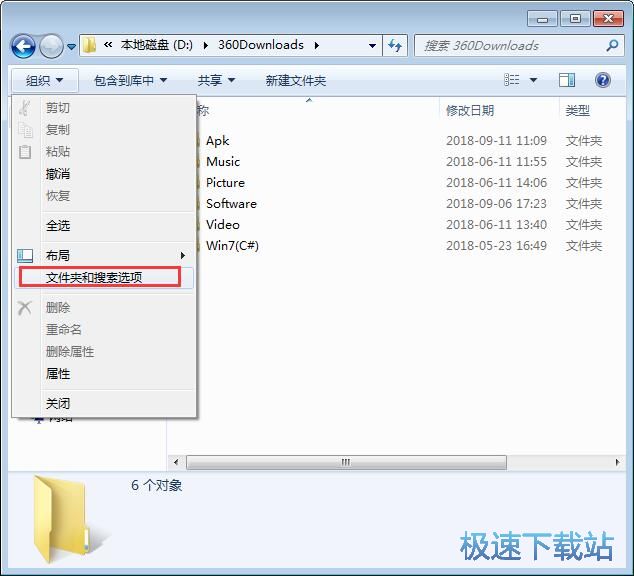大家在使用win7系统电脑的时候,有没有遇到过文件夹选项不可用的情况呢?之前还是能正常使用的,怎么就突然用不了呢?不用担心,可能是电脑的策略组编辑器中的设置被修改了,我们只需要重新设置回来就可以了。
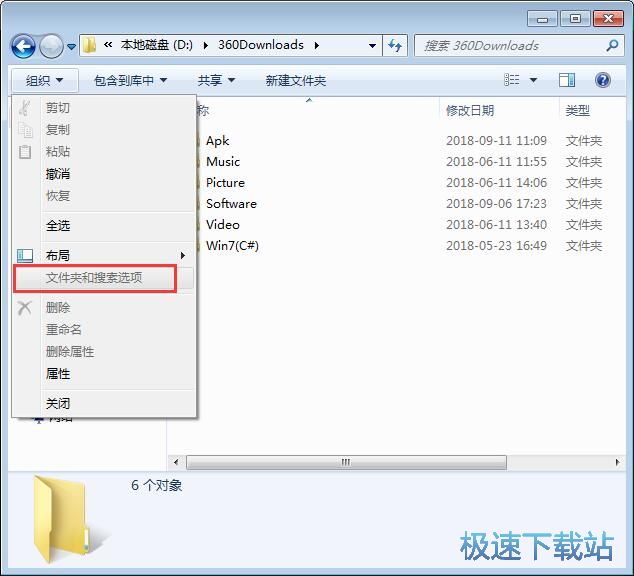
极速小编就给大家演示一下怎么设置系统组策略编辑器中的项目,重新打开文件夹选项功能吧。首先打开系统开始菜单。点击开始菜单中的运行,打开系统指令运行窗口;
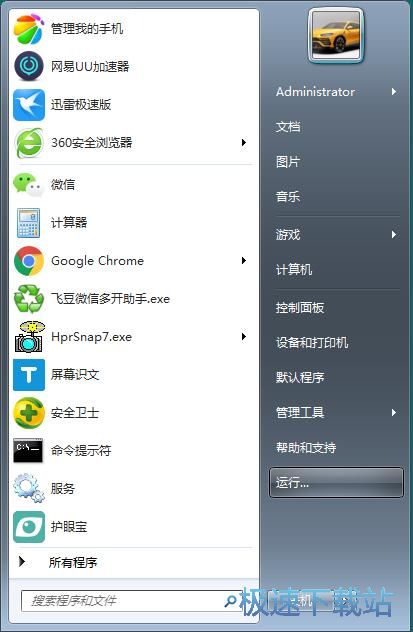
打开系统指令运行窗口,在系统指令运行输入框中输入“gpedit。msc”,然后点击确定,就可以打开系统组策略编辑器;
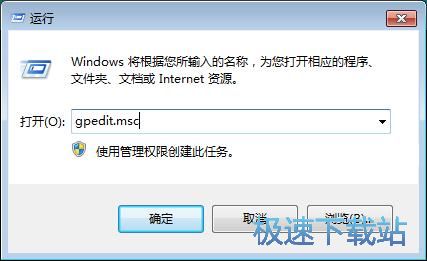
打开系统组策略编辑器。我们就可以对本地计算机策略进行编辑,重新打开文件夹选项功能;
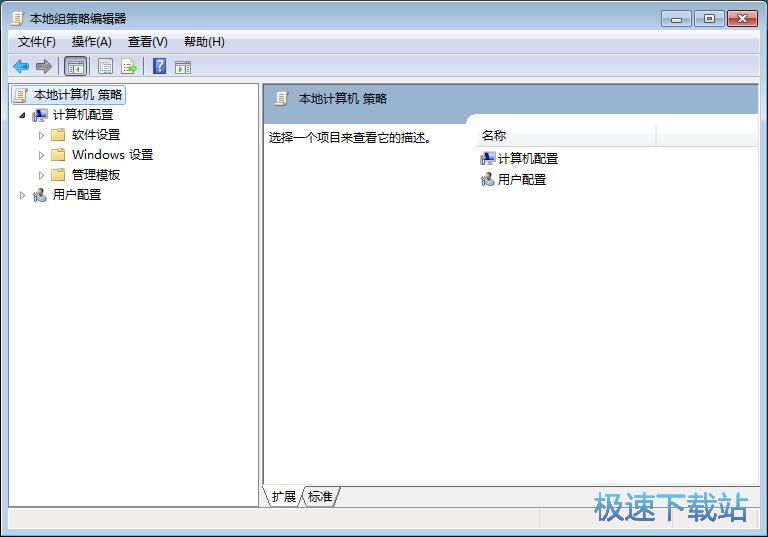
在系统组策略编辑器中,根据“用户配置/管理模板/Windows组件/Windows资源管理器”的文件夹路径,打开Windows资源管理器文件夹;
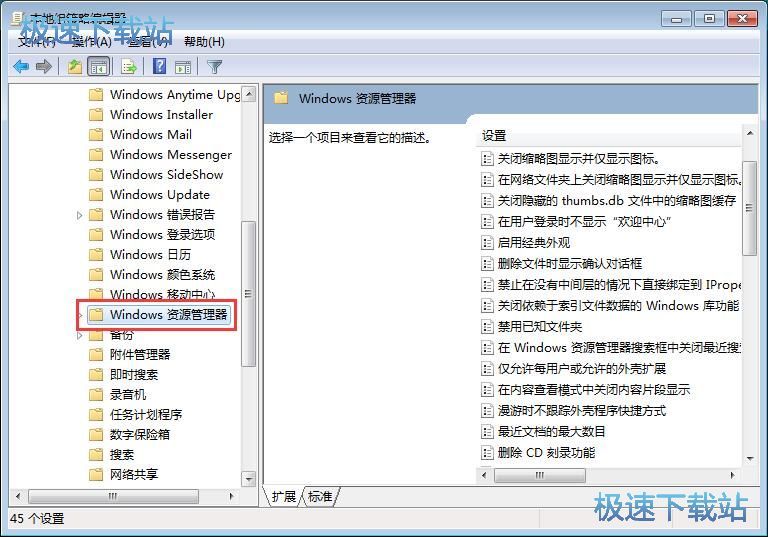
在Windows资源管理器文件夹中,找到从“工具”菜单删除“文件夹选项”菜单选项。选中选项之后用鼠标右键点击选项。点击右键菜单中的编辑,打开项目编辑界面;
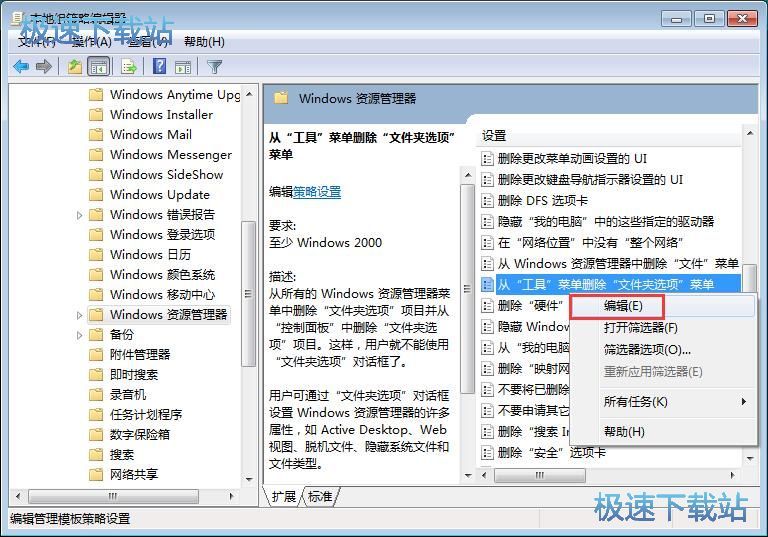
进入从“工具”菜单删除“文件夹选项”菜单的项目编辑窗口。我们可以看到这个醒目的功能是从所有的 Windows 资源管理器菜单中删除“文件夹选项”项目并从“控制面板”中删除“文件夹选项”项目。这样,用户就不能使用“文件夹选项”对话框了。目前此项目的状态是已启用,所以我们不能使用文件夹选项功能;
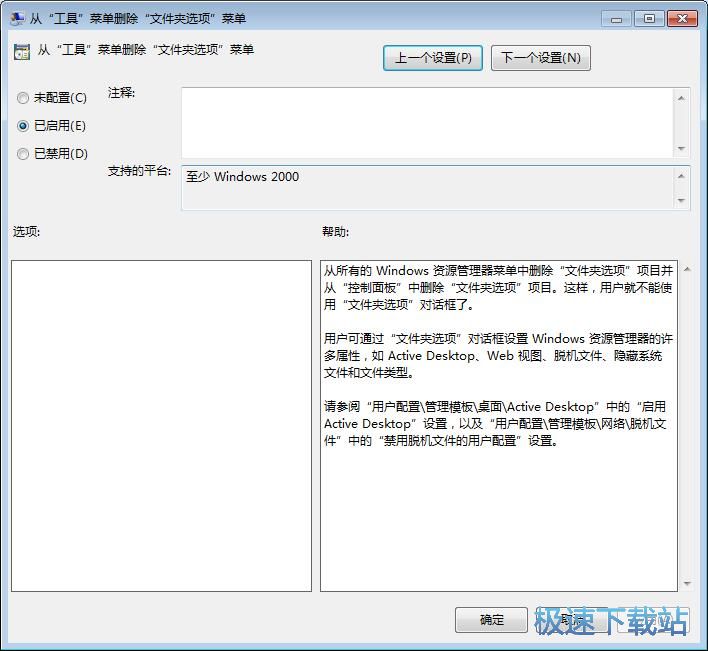
接下来我们只需要将这个项目禁用,就可以重新打开文件夹选项功能。选择已禁用,然后点击应用,就可以将此项目功能禁用,重新打开文件夹选项功能;
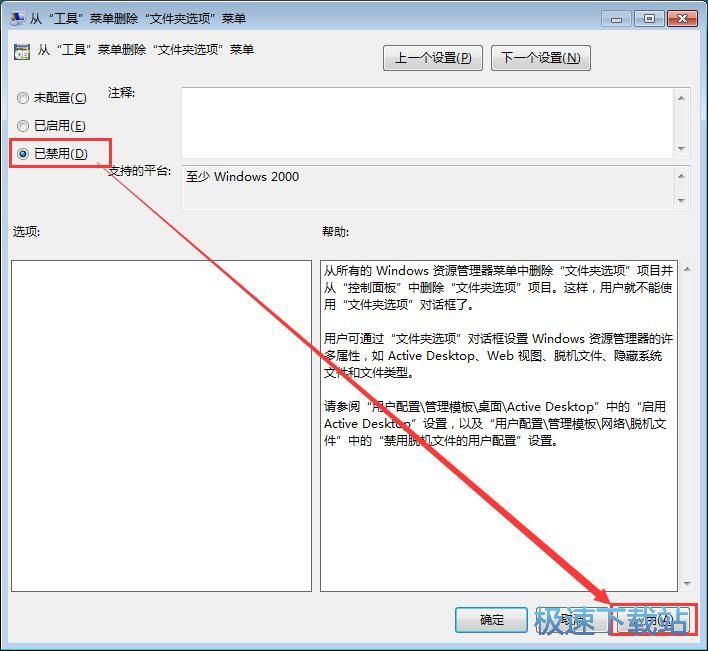
从“工具”菜单删除“文件夹选项”菜单的功能已经被成功禁用,这时候我们回到文件夹中,可以看到现在文件夹和搜索选项功能已经被成功打开。